設定が多く未だ途中の状態ですが, ポストするだけしちゃいます.
Env
- ModelName: DS918+
- ServerName: DiskStation
- DSM version: 6.2-23824
setup 手順
起動
電源と有線 LAN を接続し, 電源ボタンを押下し, http://find.synology.com/ へアクセスする.
※ Power LED が青い点滅を続け、その間は DS918+ を LAN から検出できない (5min 程度).

Manager の install
DiskStation Manager を install する.

admin[QuickConnectID] account の作成
作成すると http://QuickConnect.to/<account=id> でアクセスできるようになる.

Security Advisor の設定

Universal Search が out-of-date なので更新しておく.
RAID を設定する

Storage Manager > Volume > Create Volume から volume を作成する. 4GB HDDx4台で RAID6 を構成する.
- Storage pool の作成
- Storage pool property の構成

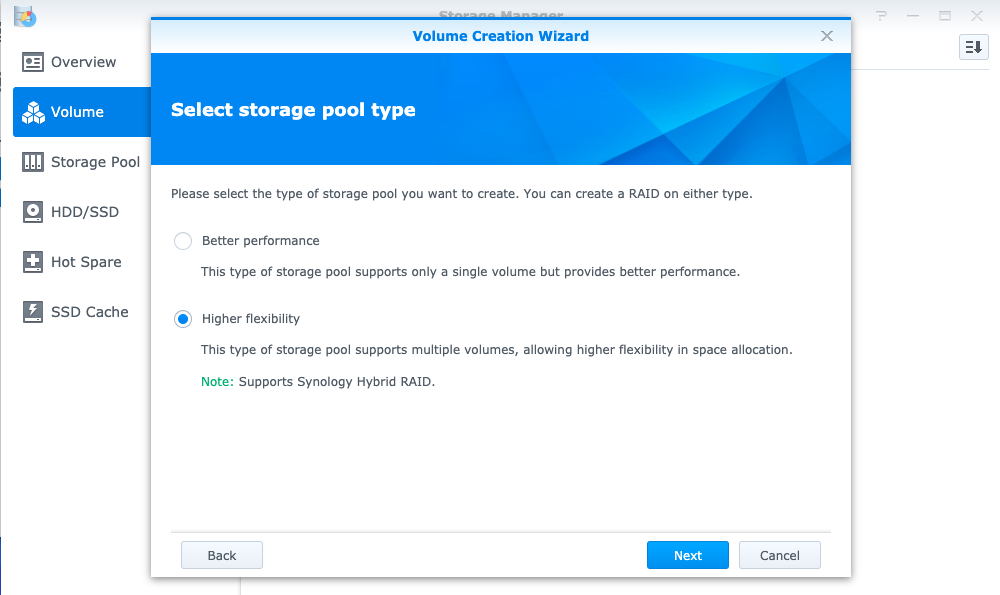





Shared Folder の作成


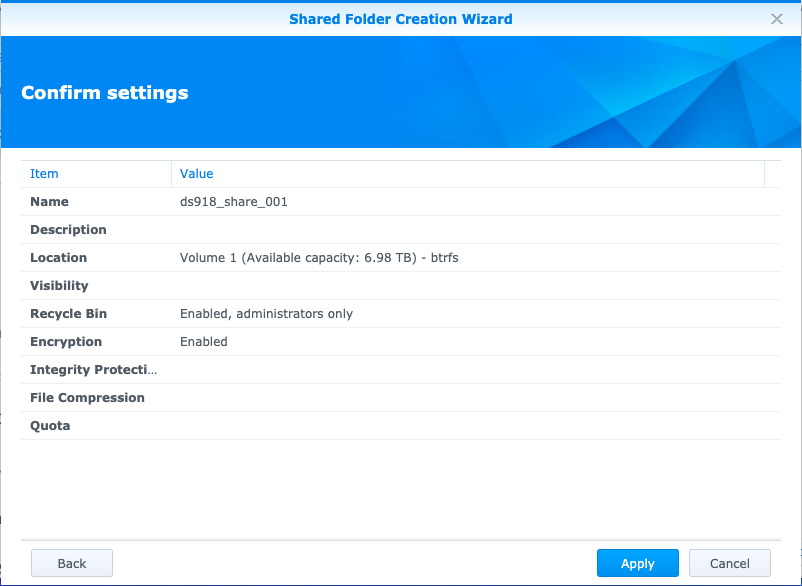
Security を高める
- 作成 user 以外の無効化
Control Panel > Userで作成した user 以外をdisabledな status にする.
- 2要素認証の設定
Control Panel > User > Advanced > 2-Step Verificationで全 user を対象に 2要素認証を設定する.
- アラート等の通知設定
Control Panel > Notificationで各種通知先の設定を行う.
- Firewall を設定する
Control Panel > Security > Firewallにて Firewall を有効化する.
- Dos protection を設定する
Control Panel > Security > Protectionにて Dos protection を有効化する.
- 悪意ある login 試行への対策
Control Panel > Security > Accountにて login 失敗時の自動 block や Brute force attack への対策を行う.
HTTPS 化
Let's Encrypt で証明書を発行し, NAS への接続を https 化する.

"Do you want to get a certificate for xxx.synology.me from Let's Encrypt, ..." と聞かれるため、Yes を選択すると web server が再起動する.
デフォルトの certificate は削除する.

Router 側で port forwarding を有効化する.

Router Configuration で任意の port 番号で port forwarding する設定を行う.

※ WAN > 56661 > Router > 5001 > DSM のような経路にする.
https://xxx.synology.me:56661 で接続できることを確認する.

Log
Resource Monitor の Settings にて Usage history log と performance alarm の有効化を行う.
